Rumah >masalah biasa >Bagaimana untuk menyahpasang dan mengosongkan Discord sepenuhnya dalam Windows 11/10?
Bagaimana untuk menyahpasang dan mengosongkan Discord sepenuhnya dalam Windows 11/10?
- WBOYWBOYWBOYWBOYWBOYWBOYWBOYWBOYWBOYWBOYWBOYWBOYWBke hadapan
- 2023-04-27 16:04:164677semak imbas
Kadangkala apabila pengguna cuba menyahpasang mana-mana aplikasi pada sistem mereka, mereka tidak dapat menyahpasangnya sepenuhnya dan beberapa bahagian aplikasi kekal. Baru-baru ini, kami mendapati bahawa sesetengah pengguna Windows tidak dapat menyahpasang apl Discord pada sistem mereka dan tidak pasti apa yang salah atau cara untuk meneruskan. Apl Discord masih mungkin berjalan di latar belakang, biasanya tidak diketahui oleh pengguna.
Jika anda juga ingin mencari cara untuk menyahpasang Discord sepenuhnya daripada sistem anda, maka artikel ini akan memberikan anda panduan mudah dalam langkah mudah.
Cara untuk menyahpasang Discord sepenuhnya dalam Windows 11/10
Pastikan perselisihan dilumpuhkan daripada apl permulaan
Jika Discord tidak dilumpuhkan daripada apl permulaan, ia akan Bermula setiap kali anda boot sistem. Oleh itu, kami mengesyorkan pengguna kami untuk melumpuhkan apl Discord terlebih dahulu daripada apl pelancar dan kemudian menutup apl Discord jika ia sedang berjalan di latar belakang.
Berikut ialah langkah bagaimana untuk melakukannya.
Langkah 1: Tekan kekunci CTRL + SHIFT + ESC serentak untuk membuka Pengurus Tugas.
Langkah 2: Sekarang anda perlu pergi ke tab "Lancarkan Aplikasi" seperti yang ditunjukkan di bawah.
Langkah 3: Kemudian cari apl Discord daripada senarai di sebelah kanan.
Langkah 4: Klik kanan pada apl Discord (kemas kini dengan ikon aplikasi Discord) dan pilih daripada konteksnya Pilih Lumpuhkan dalam menu, seperti yang ditunjukkan dalam gambar di bawah.
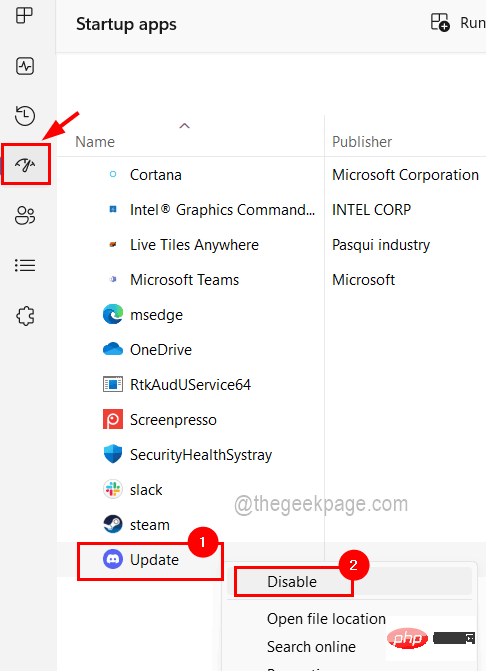
Langkah 5: Sebaik sahaja anda mengklik Lumpuhkan, apl Discord akan dilumpuhkan daripada senarai apl permulaan.
Langkah 6: Sekarang pergi ke tab Proses dan semak proses apl Discord di bawah bahagian Proses Latar Belakang kerana Discord mungkin berjalan di latar belakang sistem anda.
Langkah 7: Jadi sekarang anda harus klik kanan pada Discordproses dan klik pada Tamat Tugas dari menu konteks seperti ditunjukkan di bawah Tunjukkan .
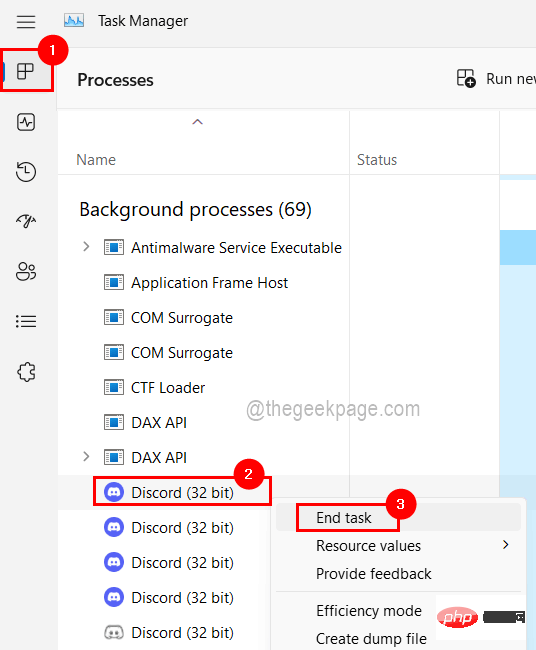
Langkah 8: Lakukan perkara yang sama untuk semua proses Discord lain yang sedang berjalan di latar belakang.
Langkah 9: Setelah selesai, tutup Pengurus Tugas.
Nyahpasang apl Discord menggunakan tetingkap Program dan Ciri
Memandangkan semua proses apl Discord telah dimatikan dan dilumpuhkan daripada melancarkan apl, anda boleh menggunakan langkah yang diterangkan dalam Program dan ciri berikut untuk terus menyahpasang apl discord daripada sistem anda.
Langkah 1: Tekan kekunci Windows dan R secara serentak untuk membuka kotak arahan nya run.
Langkah 2: Kemudian taip appwiz.cpl dalam kotak "Run" dan tekan kekunci Enter.
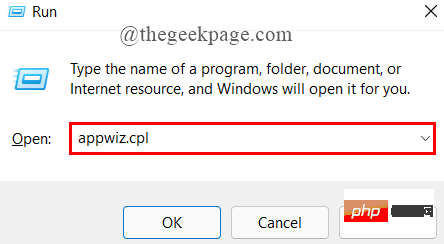
Langkah 3: Sekarang tetingkap Program dan Ciri muncul pada skrin dan anda harus mencari apl Discord daripada senarai program.
Langkah 4: Klik sekali untuk memilih apl Discord daripada senarai, butang Nyahpasang muncul di bahagian atas seperti yang ditunjukkan di bawah.
Langkah 5: Kemudian klik pada butang Nyahpasang selepas memilih apl Discord.
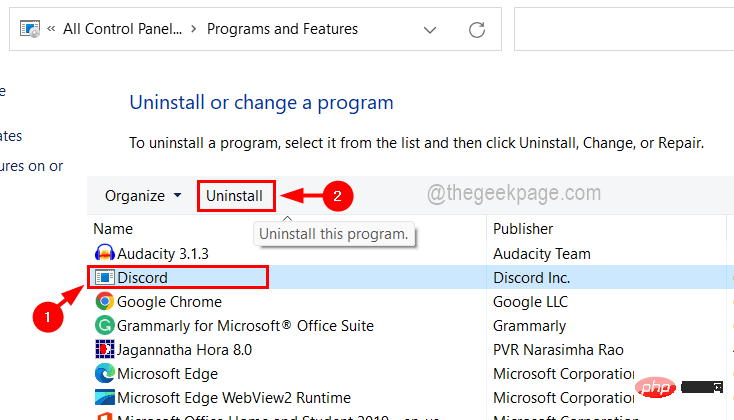
Langkah 6: Ini akan mula menyahpasang apl Discord dan setelah berjaya diselesaikan, ia akan hilang daripada senarai.
Langkah 7: Kini anda boleh menutup tetingkap.
Padam folder Discord daripada sistem
Walaupun pengguna menyahpasang apl Discord daripada sistem, folder perselisihan yang mengandungi fail data dan dokumen teks lain kekal di tengah folder data tempatan sistem. Oleh itu adalah perlu untuk memadamkan folder ini untuk mengelakkan gangguan kepada perkhidmatan lain pada masa hadapan.
Mari lihat bagaimana ia boleh dilakukan menggunakan langkah-langkah yang diberikan di bawah.
Langkah 1: Buka File Explorer dengan menekan kekunci Windows dan E serentak pada papan kekunci anda.
Langkah 2: Pada bar atas, pilih Lihat>Tunjukkan >Item Tersembunyi untuk memastikan anda boleh melihat semua item tersembunyi fail dan folder.
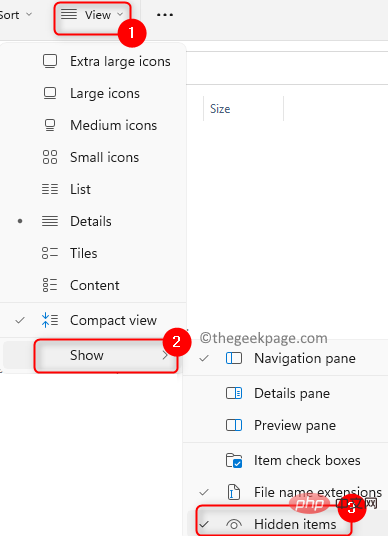
Langkah 3: Selepas ini, anda boleh menutup penjelajah fail.
Langkah 4: Kini anda perlu menekan kekunci Windows dan R serentak untuk membuka "Run" kotak arahan.
Langkah 5: Taip %localappdata% dalam kotak jalankan dan tekan kekunci Enter.
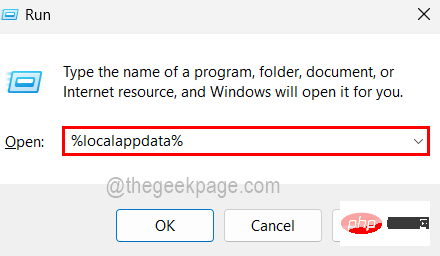
Langkah 6: Dalam folder setempat yang baru anda buka, klik kanan folder DiscordFail dan klik dari menu konteks Padam seperti yang ditunjukkan di bawah.
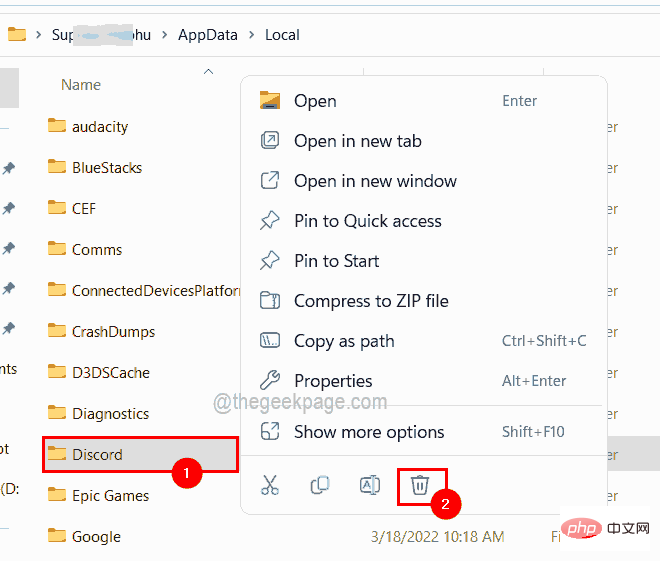
Langkah 7: Setelah dipadamkan, tutup folder setempat.
Langkah 8: Tekan kekunci Windows + R sekali lagi untuk membuka kotak Run.
Langkah 9: Sekarang taip %appdata% dan tekan kekunci Enter untuk membuka folder Perayauan pada sistem anda.
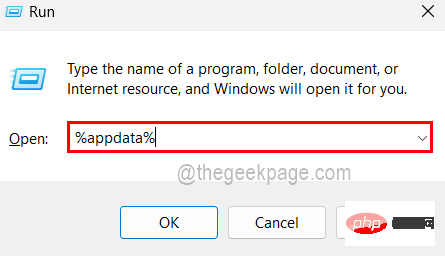
Langkah 10: Begitu juga, dengan mengklik kanan pada folder Discord Fail dan mengklik Padam untuk memadam perselisihan folder.
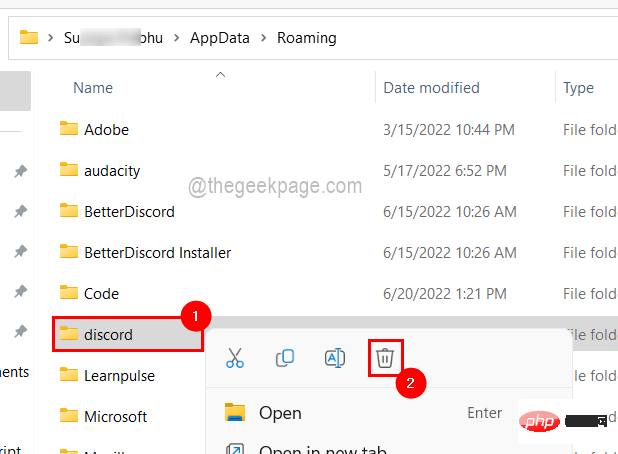
Langkah 11: Selepas memadamkan folder perselisihan, tutup folder Perayauan.
Langkah 12: Setelah anda memastikan Discord dinyahpasang sepenuhnya, but semula sistem anda sekali.
Atas ialah kandungan terperinci Bagaimana untuk menyahpasang dan mengosongkan Discord sepenuhnya dalam Windows 11/10?. Untuk maklumat lanjut, sila ikut artikel berkaitan lain di laman web China PHP!

